Heutzutage sind bootfähige USB-Geräte zu einem praktischen Werkzeug geworden, mit dem wir ein Betriebssystem zur Installation überall hin mitnehmen können, ohne CDs, DVDs oder andere Geräte transportieren zu müssen.
Während des Installationsvorgangs für eine neue Version von Windows 10 oder wenn Sie ein Dual-Boot-System installieren möchten, müssen Sie zunächst ein USB-Boot-Medium erstellen, um die Installation zu starten und den Installationsvorgang fortzusetzen. Wenn Sie jedoch ein neueres Gerät haben, das den UEFI-Modus anstelle der BIOS-Firmware (grundlegendes Eingabe- / Ausgabesystem) verwendet, müssen Sie sicherstellen, dass die Installationsunterstützung die richtige Firmware-Unterstützung enthält.
Dies liegt daran, dass moderne Geräte über UEFI (Unified Extensible Firmware Interface – Einheitliche erweiterbare Firmware-Schnittstelle) verfügen, was uns bessere Vorteile hinsichtlich Sicherheit, Kompatibilität und Systemstart bietet. Es ist jedoch ideal, dass das zu installierende Betriebssystem diese Unterstützung bietet .
Heute wird TechnoWikis analysieren, wie wir mit der jeweiligen UEFI-Unterstützung ein USB-Medium erstellen können.
1. So erstellen Sie ein USB-Medium mit dem Windows Media Creation-Tool
Dieses Tool wurde von Microsoft entwickelt, um die Erstellung eines Installationsmediums in nur wenigen Schritten zu ermöglichen.
Zuerst laden wir das Tool kostenlos unter folgendem Link herunter:
Später doppelklicken wir auf die heruntergeladene ausführbare Datei und das folgende Fenster wird angezeigt. Klicken Sie dort auf “Akzeptieren”, um die Bedingungen der Lizenz zu bestätigen:
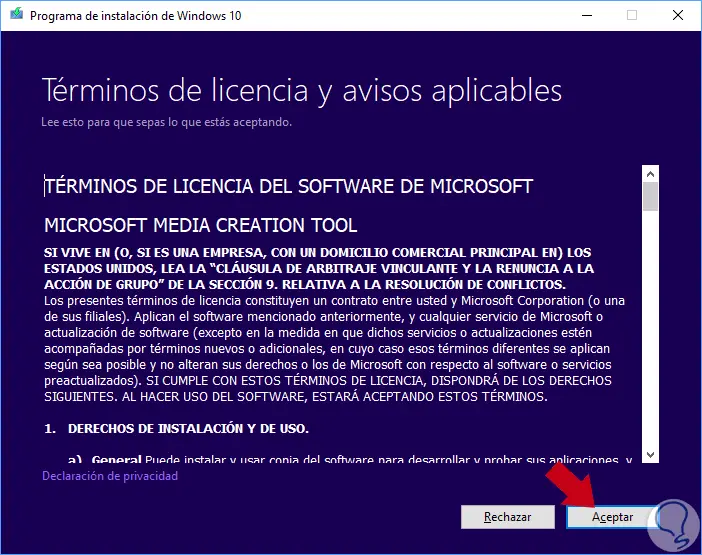
Folgendes wird angezeigt: Hier aktivieren wir das Feld “Installationsmedium erstellen” (USB-Stick, DVD oder ISO-Datei) für einen anderen PC. Klicken Sie auf “Weiter”
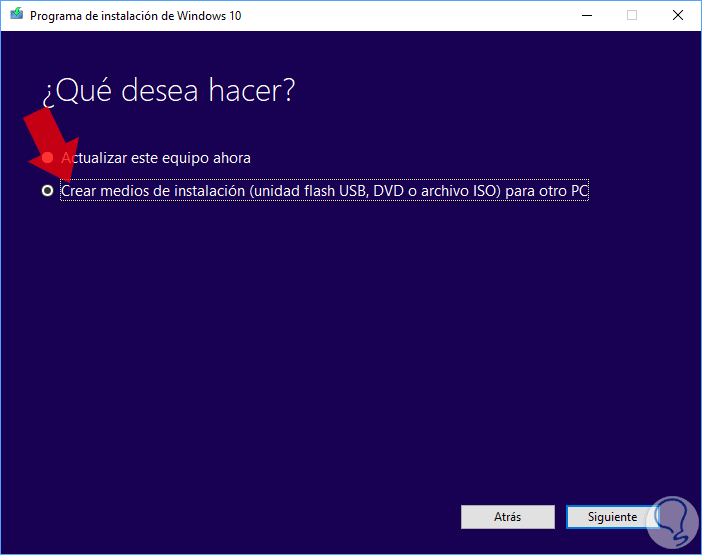
Als nächstes müssen wir die folgenden Punkte definieren:
- Installationssprache des Betriebssystems
- System Edition
- Zu verwendende Architektur, 32 oder 64 Bit
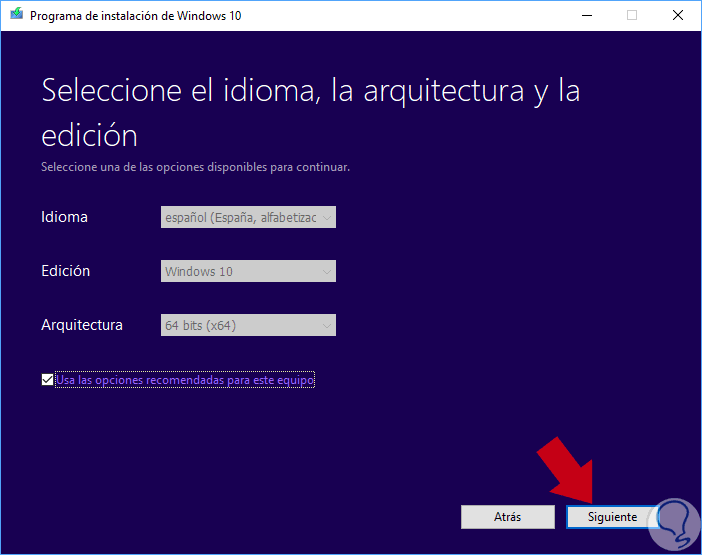
Sobald diese Werte definiert sind, klicken Sie auf “Weiter” und im nächsten Fenster wählen wir die Option USB-Stick. Klicken Sie erneut auf “Weiter”
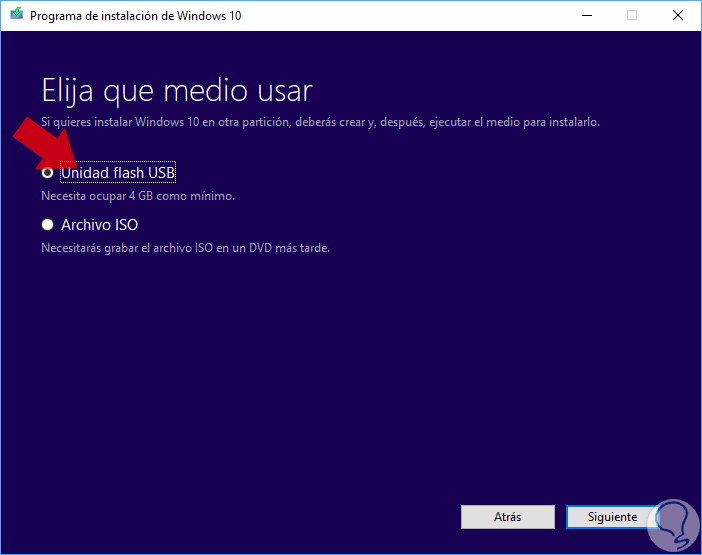
Als nächstes wählen wir das zu verwendende USB-Gerät aus. Klicken Sie auf “Weiter”
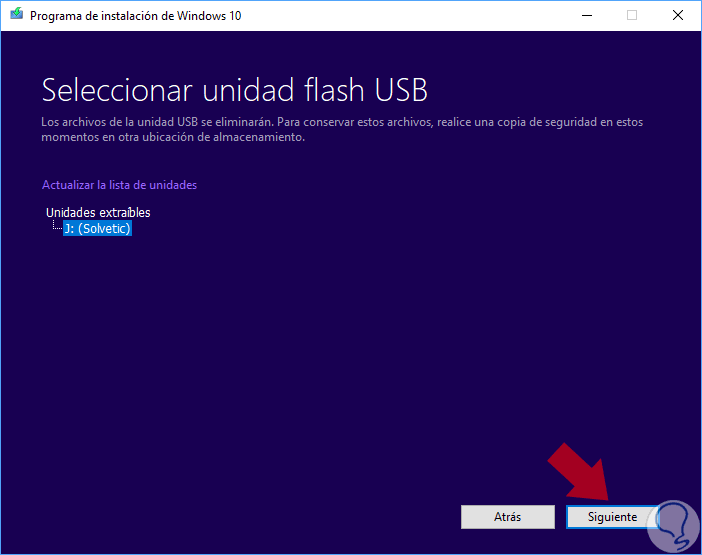
Wir beginnen mit dem Herunterladen und Konfigurieren des USB-Geräts mit dem Betriebssystem und haben mit dieser Option ein kompatibles Medium mit BIOS und UEFI erstellt.
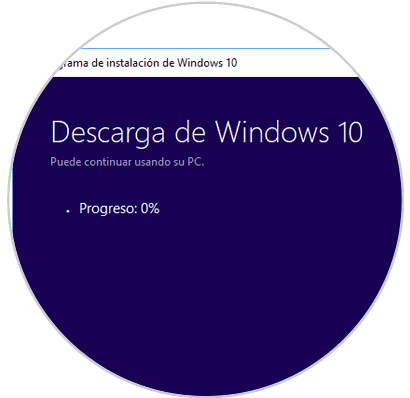
2. Wie erstelle ich ein USB-Medium mit Rufus?
Rufus ist ein kostenloses Tool zum Formatieren und Erstellen von USB-Sticks auf Medien wie USB-Geräten, USB-Sticks, Speichersticks usw.
Ihr Download steht unter folgendem Link zur Verfügung:
Wir fahren mit Ihrem Download, der aktuellen Version 2.17, fort und führen die heruntergeladene Datei aus. In der implementierten Anwendung konfigurieren wir Folgendes:
- Im Feld Gerät wählen wir das USB-Medium aus
- Im Feld Partitionstyp und Zielsystem wählen wir den Partitionstyp GPT für UEFI
- Wir wählen das ISO-Image aus, indem wir auf das entsprechende Symbol klicken
Die anderen Optionen sind standardmäßig deaktiviert.
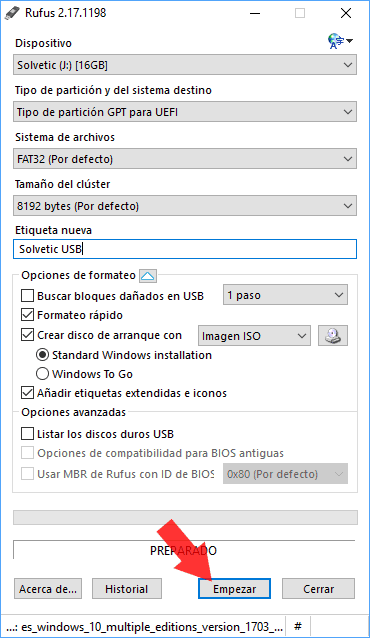
Um den Vorgang zu starten, klicken Sie einfach auf die Schaltfläche “Start” und auf diese Weise wird das mit UEFI kompatible USB-Medium erstellt.
Wenn Sie eine dieser Optionen verwenden, haben Sie die Möglichkeit, bootfähige USB-Geräte mit UEFI-Unterstützung unter Windows 10 zu erstellen. Beachten Sie, dass die Kompatibilität des Systems ideal ist, da ansonsten während des Installationsprozesses Fehler auftreten können.